Как в Fraps делать скриншоты
Подробная информация как делать скриншоты в программе Fraps, данная функция не основа программы но все же изучив статью будет понятен смысл создания скринов именно программой Фрапс. На данный момент создано достаточно большое количество приложений которые создают скриншоты в играх и не только.
| Настройка скриншотов ↓ | Как делать скриншоты ↓ | |
Параметры вкладки
В компьютерных играх от величины параметра FPS зависит качество графики и скорость отклика. Чем он выше, те четче будут изображение на экране монитора. Благодаря простоте интерфейса полезной утилитой могут воспользоваться как новички, так и профессиональные геймеры.
Чтобы получить качественные снимки экрана, необходимо настроить пять параметров раздела «Скриншоты» (в английском варианте — Screenshots).
Пользователь может:
1. Задать адрес папки, в которой будут сохраняться изображения. По умолчанию они будут размещены по адресу: С:/ Fraps/ Screenshots. Для выбора папки нужно нажать на кнопку «Изменить» и в открывшемся окне вписать путь к хранилищу.
2. Поменять клавишу создания моментального снимка. Изначально разработчиками была предусмотрена кнопка F10. Оптимальный вариант — использовать привычную кнопку «PrntScrn», но можно выбрать любую другую. Для этого нажмите на клавишу «Выключить». В открывшемся окне впишите значение параметра. Для этого поставьте мышку в поле и нажмите на клавиатуре нужную кнопку.
3. Выбрать формат скриншота. Файл может иметь несколько расширений — bmp, png, jpg, tga. Для бесплатной версии утилиты будет доступен только первый вид. Обладатели платной программы обычно выбирают формат «jpg», обеспечивающий максимальное качество изображения и оптимальный размер файла.
4. Добавить счетчик FPS на снимок, поставив в окошке рядом с параметром «Добавлять оверлей в скриншоты» галочку.
5. Задать автоматическое создание и сохранение снимков с определенным интервалом, отметив галочкой опцию «Повторять захват экрана каждые …секунд» и вписав в окно временной интервал, например, «5». В этом случае нажав горячую клавишу, вы запустите процесс создания изображений через каждые 5 секунд. Остановит это действие повторное нажатие исходной кнопки.
Как делать скриншоты в Fraps
Изображения создаются непосредственно во время игры. Чтобы сохранить свои достижения и красивые моменты, нажмите на горячую кнопку. Вы сразу узнаете, что снимок успешно сделан по изменению цвета счетчика FPS, расположенного в левом верхнем углу экрана. Желтые цифры оверлея в темном окне на мгновение станут черными и отобразятся на белом фоне.
В папке, заданной в соответствующем параметре, появится столько снимков, сколько раз вы нажмете нужную клавишу. Утилита не только делает скриншоты игровых моментов, но и сразу преобразовывает их в рисунок, что избавляет пользователя от дополнительной обработки изображений в редакторе Paint.
Просмотреть сделанные скрины можно двумя способами:
1. Открыть нужную директорию вручную.
2. Кликнуть кнопку «Просмотр», и она откроет содержимое папки с изображениями.
Проблемы при использовании функции
Иногда пользователи сталкиваются с ситуацией, когда Fraps не делает скриншоты. Эта проблема может возникнуть в случае, когда горячая клавиша уже используется для другого действия, например, для открытия меню или изменения уровня яркости экрана.
Если вы поменяли настройку кнопки создания снимков, а утилита отказывается захватывать изображения, то придется переустанавливать программу.
Программа предназначена для создания изображений динамических игровых процессов, но ее можно использовать для получения скринов рабочего стола, если выбрать вкладку «General» и поставить галочку в поле «Monitor Aero desktop».


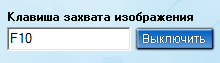


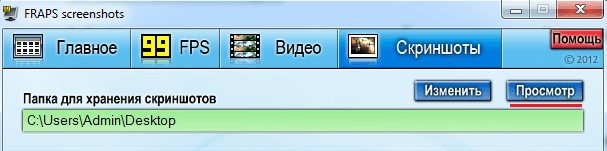

Я под скрину пользую. Просто и удобно.
можно посмотреть двумя способами
Наконец то нашла понятный сайт!
Спасибо! Скачал, все работает отлично, пробовал другие программы, но эта самая удобная и простая в использований!
нашел фрапс и с тех пор пользуюсь
подошла для Windows 7